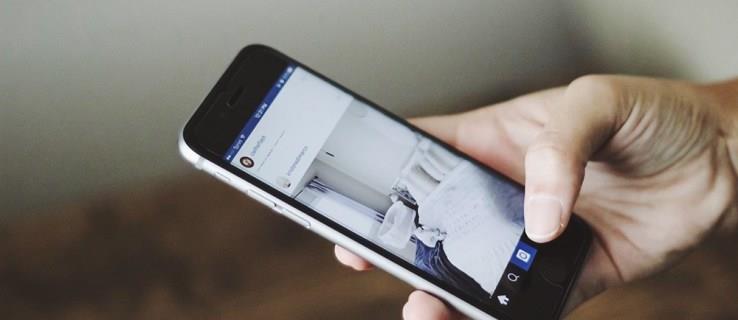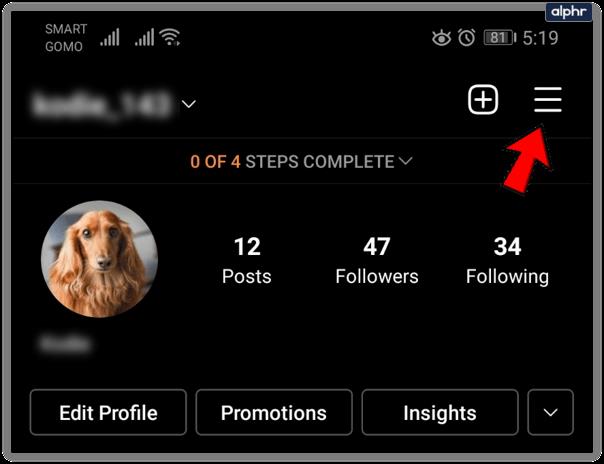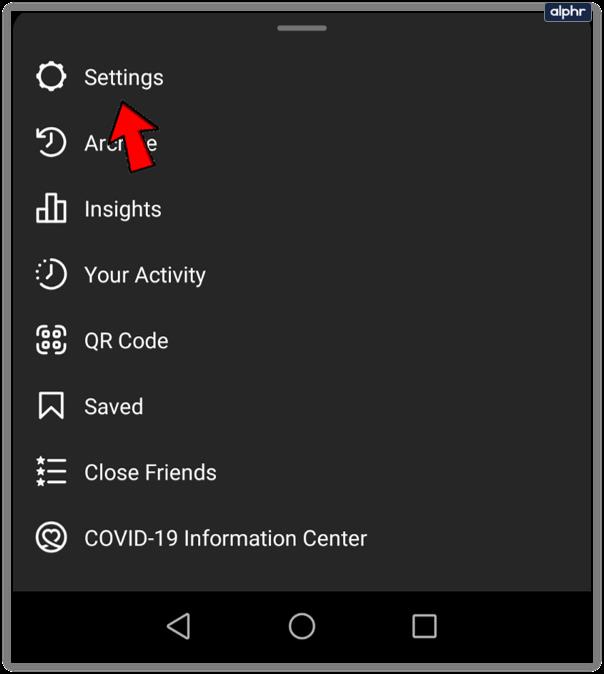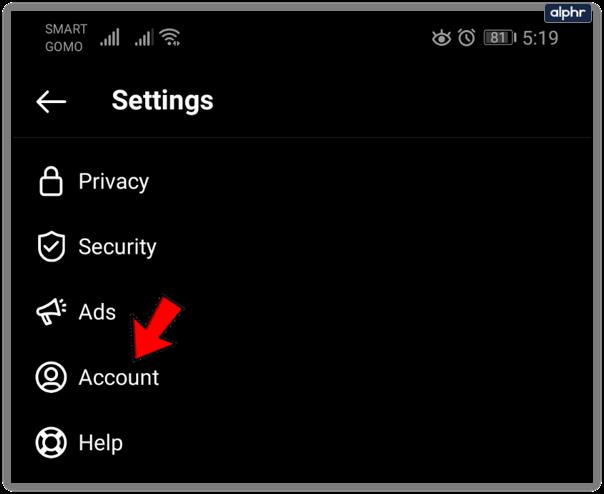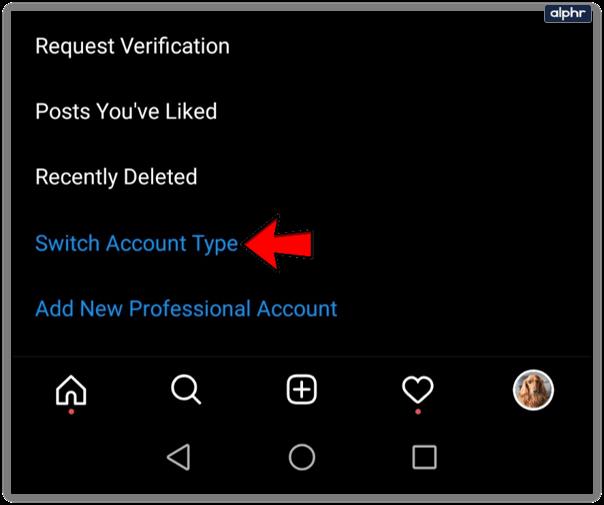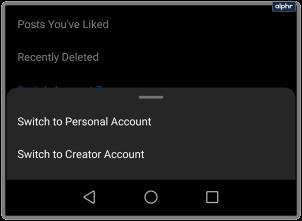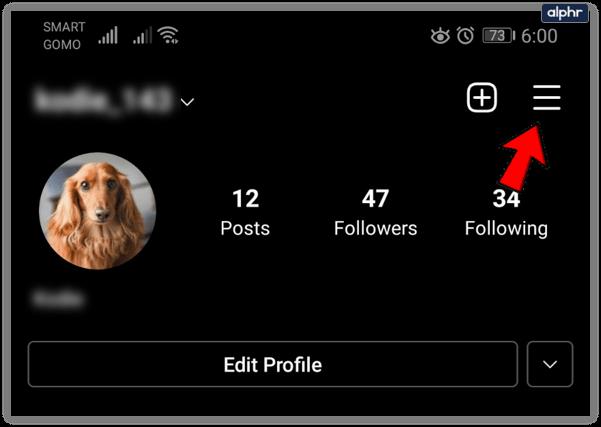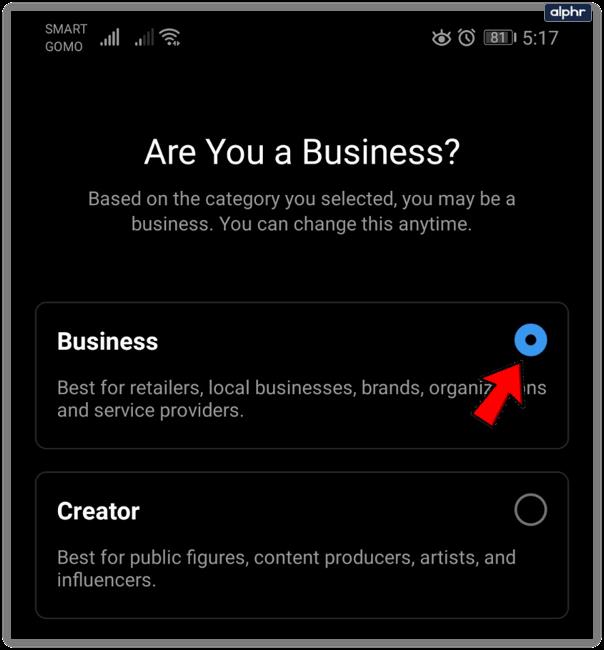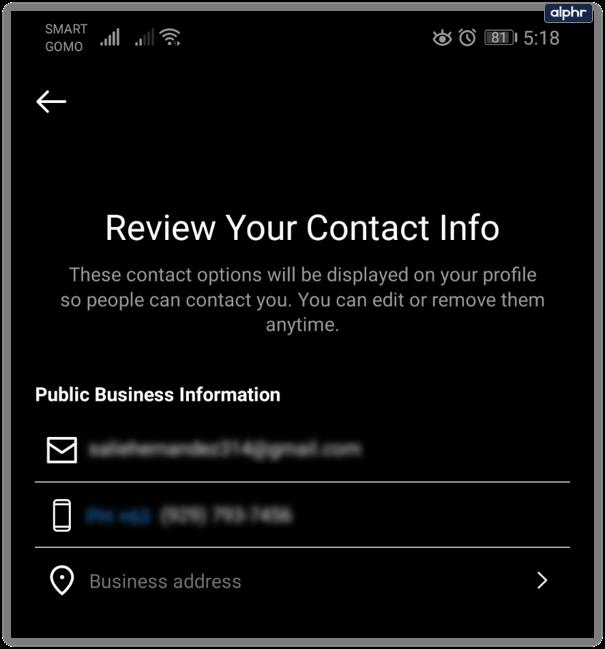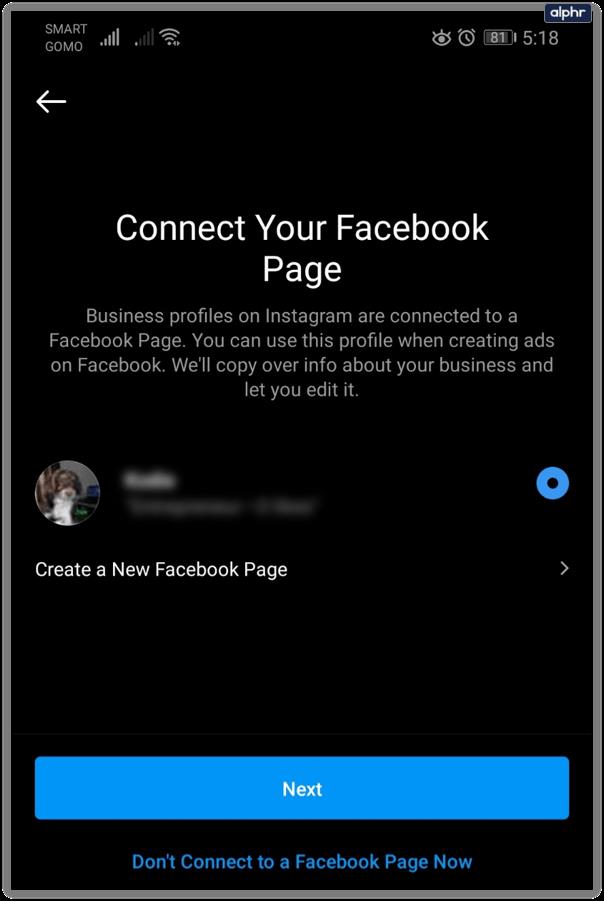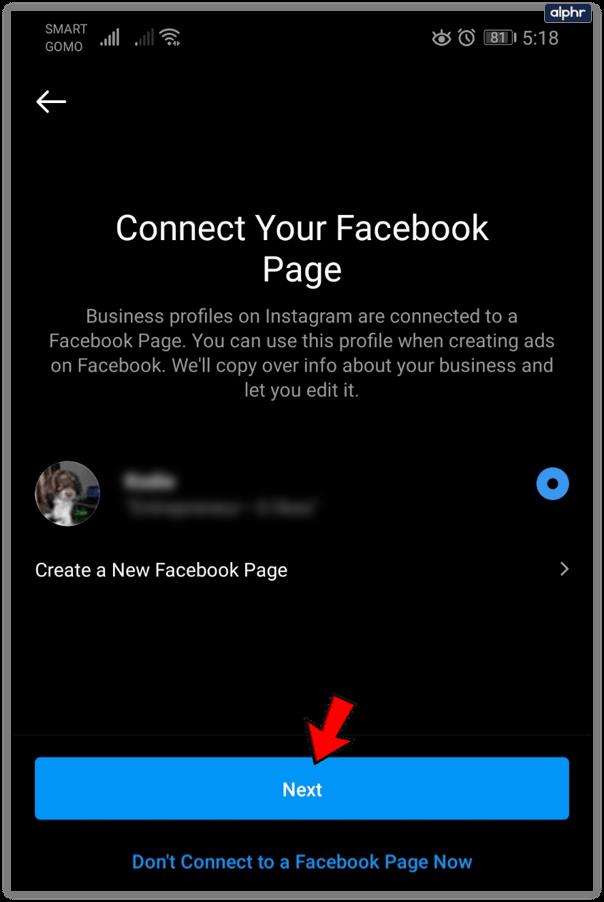ทุกคนรู้ว่า Instagram เป็นหนึ่งในแอปโซเชียลมีเดียที่ได้รับความนิยมมากที่สุดในปัจจุบัน เป็นเครือข่ายโซเชียลแชร์รูปภาพและวิดีโอของ Facebook, Inc. ผู้คนหลายล้านคนใช้ Instagram ทุกวันเพื่อโพสต์รูปภาพและติดตามคนอื่น เช่น เพื่อน ครอบครัว หรือดาราคนโปรด
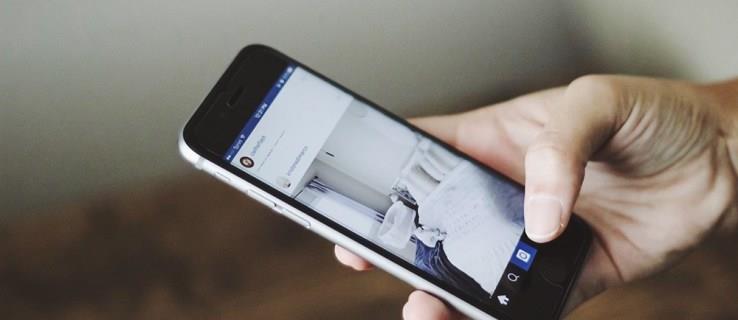
แต่คุณรู้หรือไม่ว่ามีบัญชี Instagram หลายประเภท? ถูกต้อง คุณสามารถมีบัญชีส่วนตัว บัญชีธุรกิจ หรือบัญชีครีเอเตอร์
วิธีบอกประเภทบัญชี Instagram ของคุณ
คนส่วนใหญ่สร้างบัญชีส่วนตัว แต่หากคุณจำไม่ได้ว่าเลือกตัวเลือกใด หรืออาจมีคนสร้างบัญชีให้คุณ มีวิธีตรวจสอบดังนี้ การค้นหาประเภทบัญชีของคุณนั้นง่ายมาก นี่คือขั้นตอนที่คุณต้องทำ:
- ที่มุมขวาบนจะมี ไอคอน เมนู (เป็นเส้นแนวนอนสามเส้น)
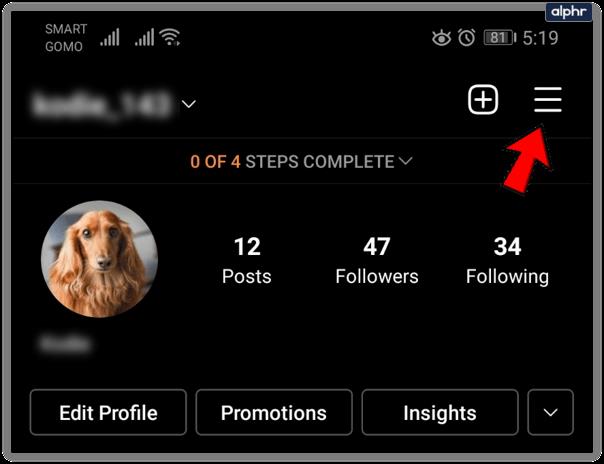
- จากนั้นแตะที่ ตัวเลือก การตั้งค่าซึ่งอยู่ที่ด้านล่างของเมนู
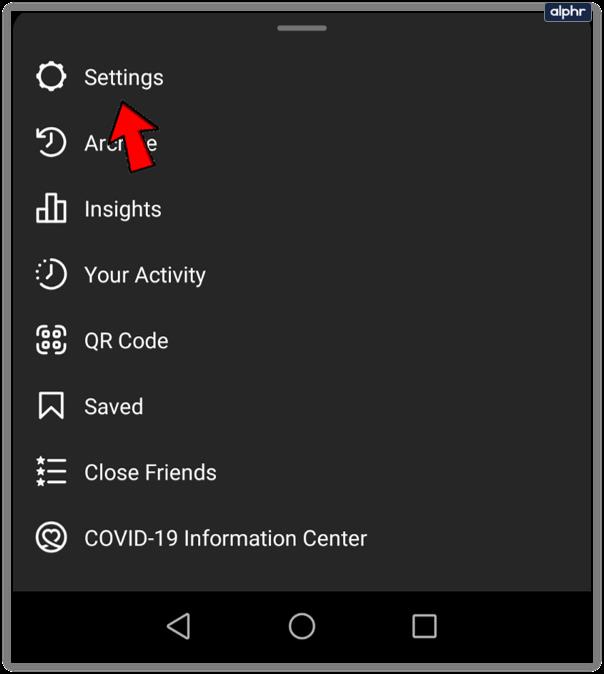
- ไปที่ เมนูการ ตั้งค่าเพื่อค้นหาตัวเลือกที่ชื่อบัญชี
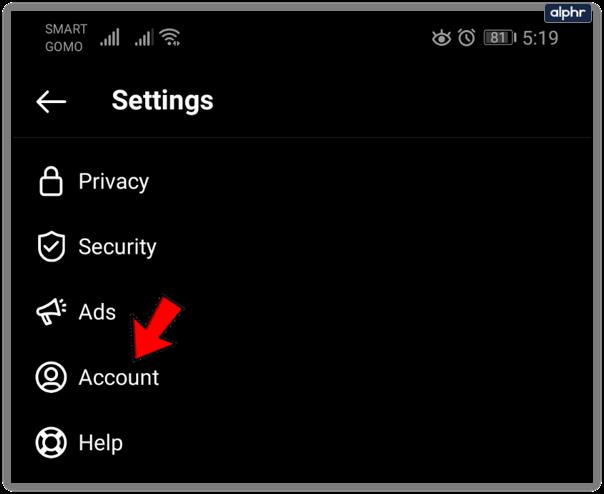
- ที่ด้านล่างของเมนูนี้จะมีตัวเลือกให้เปลี่ยน ไปใช้บัญชีประเภทใดประเภทหนึ่ง
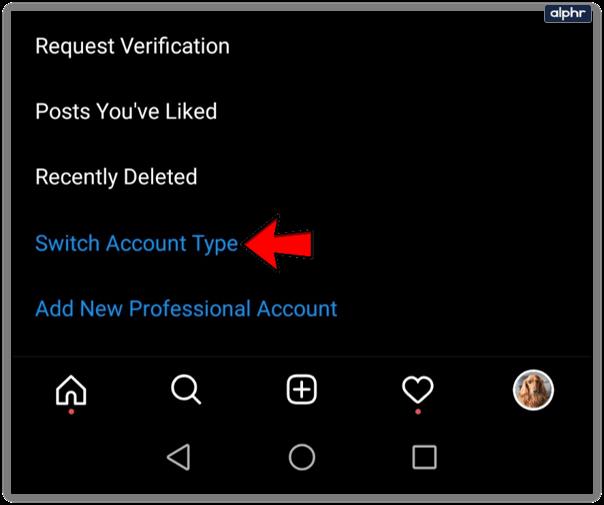
หมายเหตุ : คุณจะเห็นตัวเลือกต่างๆ ขึ้นอยู่กับประเภทบัญชีที่คุณมีอยู่ ตัวอย่างเช่น หากคุณมีบัญชีธุรกิจตัวเลือกที่แสดงจะเป็นเปลี่ยนเป็นบัญชีส่วนตัวและเปลี่ยนเป็นบัญชีครีเอเตอร์ ตามนี้ ประเภทบัญชีของคุณคือประเภทที่ไม่แสดง เนื่องจากไม่มีเหตุผลที่จะ "เปลี่ยน" เป็นประเภทบัญชีเดียวกัน
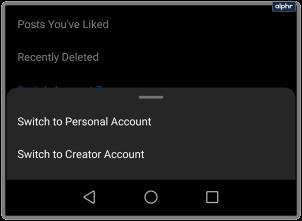
นั่นเป็นวิธีที่คุณสามารถค้นหาประเภทบัญชี Instagram ของคุณได้อย่างรวดเร็ว
ความแตกต่าง: บัญชีส่วนตัวกับบัญชีธุรกิจ
จากข้อมูลของ Instagram มีโปรไฟล์ธุรกิจมากกว่า 25 ล้านโปรไฟล์บนแพลตฟอร์ม แต่ทำไมคุณควรมีบัญชีธุรกิจ? บัญชีประเภทนี้ทำงานเหมือนบัญชีส่วนตัว แต่มีสิทธิประโยชน์เพิ่มเติม คุณลักษณะที่สำคัญที่สุดที่มาพร้อมกับบัญชีธุรกิจได้แก่:
- ปุ่มรับข้อมูลเชิงลึก
- สร้างตัวเลือก การส่งเสริมการขาย
- ความสามารถในการเพิ่มผู้ติดต่อในแท็บโปรไฟล์ธุรกิจของคุณ
รับข้อมูลเชิงลึก
ด้วยบัญชีธุรกิจ คุณจะสามารถเข้าถึงการวิเคราะห์ได้ ในแดชบอร์ดการวิเคราะห์ คุณจะเห็นเมตริกต่างๆ ที่บอกคุณเพิ่มเติมเกี่ยวกับผู้ติดตามของคุณ และประสิทธิภาพของโพสต์ของคุณ การแตะที่ไอคอนรับข้อมูลเชิงลึกจะแสดงเมตริกต่อไปนี้:
- ปฏิสัมพันธ์
- การเข้าชมโปรไฟล์
- เข้าถึง
- ความประทับใจ
- อัตราการมีส่วนร่วม
- แท็กบนแฮชแท็กที่มีตราสินค้า
นี่คือการวิเคราะห์โปรไฟล์โดยรวมของคุณ
คุณจะพบเมตริกสำหรับเรื่องราวของคุณ โดยรวมและรายบุคคล พวกเขาคือ:
- ความประทับใจ
- เข้าถึง
- ก๊อกไปข้างหน้า
- กลับ
- ออก
สิ่งเหล่านี้แสดงให้คุณเห็นว่าชุมชนมีปฏิกิริยาอย่างไรต่อเรื่องราวของคุณ
นอกจากนี้ คุณยังได้รับเมตริกเนื้อหาดังต่อไปนี้:
- โทร
- ความคิดเห็น
- อีเมล
- การว่าจ้าง
- ติดตาม
- ขอเส้นทาง
- ความประทับใจ
- ชอบ
- เข้าถึง
- บันทึกไว้
สร้างโปรโมชั่น
ด้วยบัญชีธุรกิจ คุณจะสามารถซื้อโฆษณาบน Instagram ได้ ก่อนที่โปรไฟล์ธุรกิจจะมาถึง Instagram คุณต้องผ่านเครื่องมือโฆษณาของ Facebook ทุกวันนี้ ผู้ ถือบัญชีธุรกิจ Instagram สามารถแตะที่โพสต์ที่ต้องการแล้วเลือกตัวเลือกโปรโมต
รับรายชื่อ
ตัวเลือกอื่นที่มาพร้อมกับโปรไฟล์ธุรกิจคือการเพิ่มที่ติดต่อ ซึ่งหมายความว่าคุณสามารถกรอกรายละเอียดการติดต่อของคุณ และคนอื่นๆ จะเห็นรายละเอียดเหล่านั้นในโปรไฟล์ของคุณ ด้วยวิธีนี้ ผู้คนสามารถสอบถามเกี่ยวกับธุรกิจของคุณได้อย่างง่ายดายทุกเมื่อ ตรวจสอบให้แน่ใจว่าข้อมูลติดต่อของคุณถูกต้อง!
การสร้างบัญชีธุรกิจ
มันเป็นเรื่องง่าย. คุณสามารถเริ่มต้นใหม่ทั้งหมด (อย่าลืมเลือกบัญชีธุรกิจ) หรือเปลี่ยน สำหรับขั้นตอนหลัง ให้ทำตามขั้นตอนเดียวกับที่อธิบายไว้เพื่อยืนยันประเภทบัญชีของคุณ แต่คราวนี้ให้แตะที่ตัวเลือกเปลี่ยนเป็นบัญชีธุรกิจ นี่คือสิ่งที่คุณควรทำ:
- เปิดเมนู Instagram
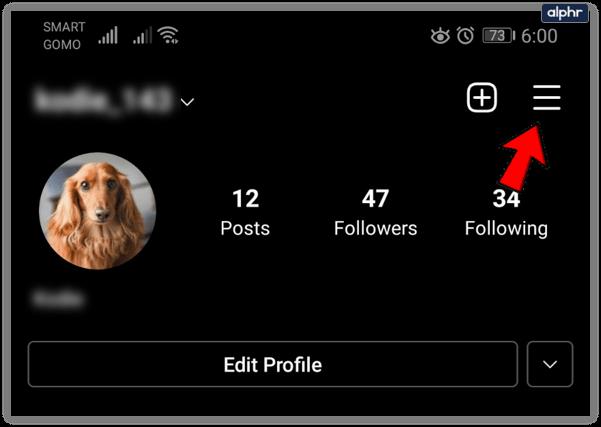
- แตะที่การตั้งค่า
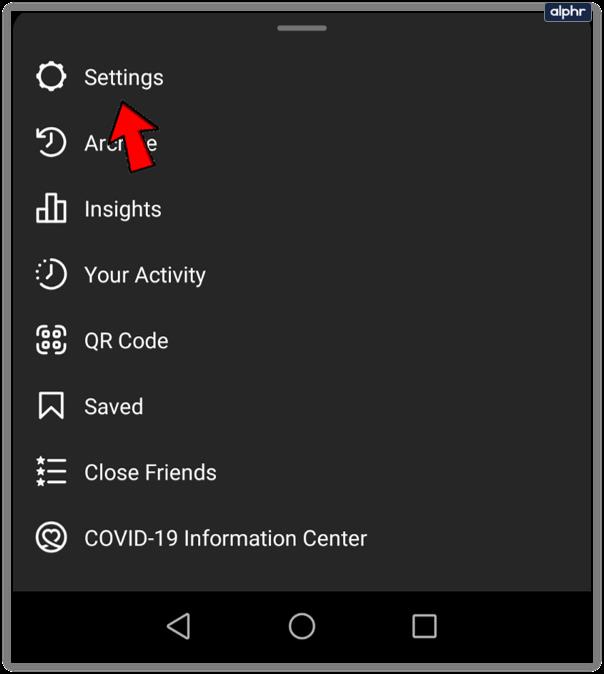
- แตะที่บัญชี
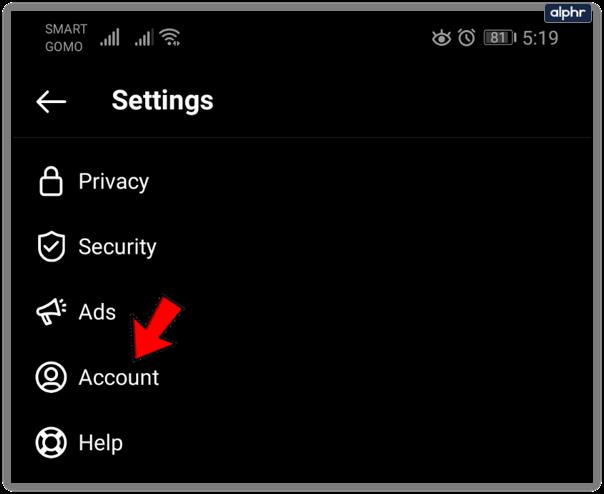
- เลือก เปลี่ยนเป็นบัญชีมืออาชีพ

- เลือกบัญชีธุรกิจ
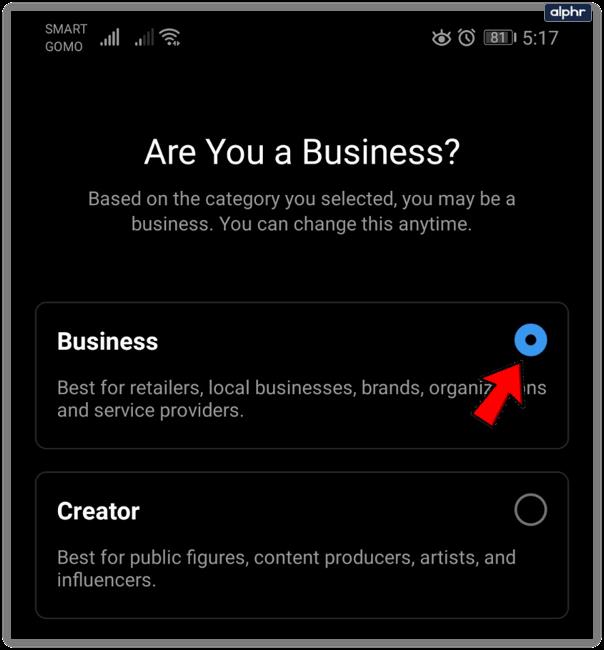
- กรอกรายละเอียดการติดต่อ ทั้งหมด ที่จำเป็น
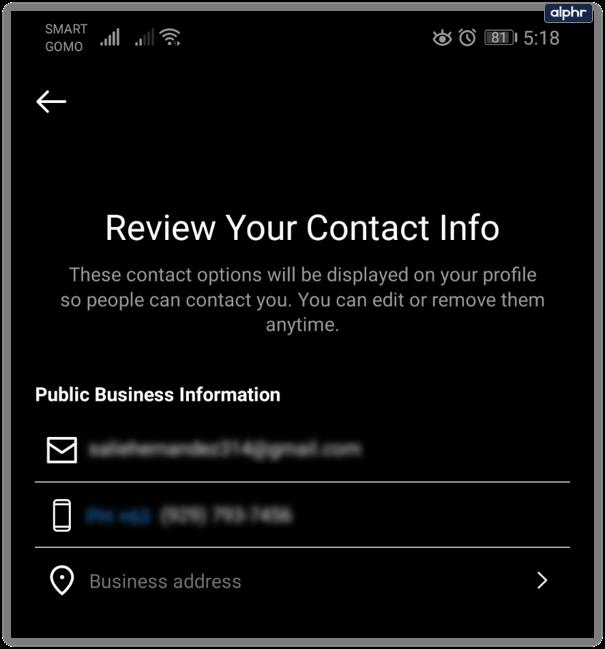
- ตอนนี้ Instagram จะขอให้คุณเชื่อมต่อกับหน้าธุรกิจของ Facebook (ตรวจสอบให้แน่ใจว่าคุณมีสิทธิ์การเข้าถึงระดับผู้ดูแลระบบ)
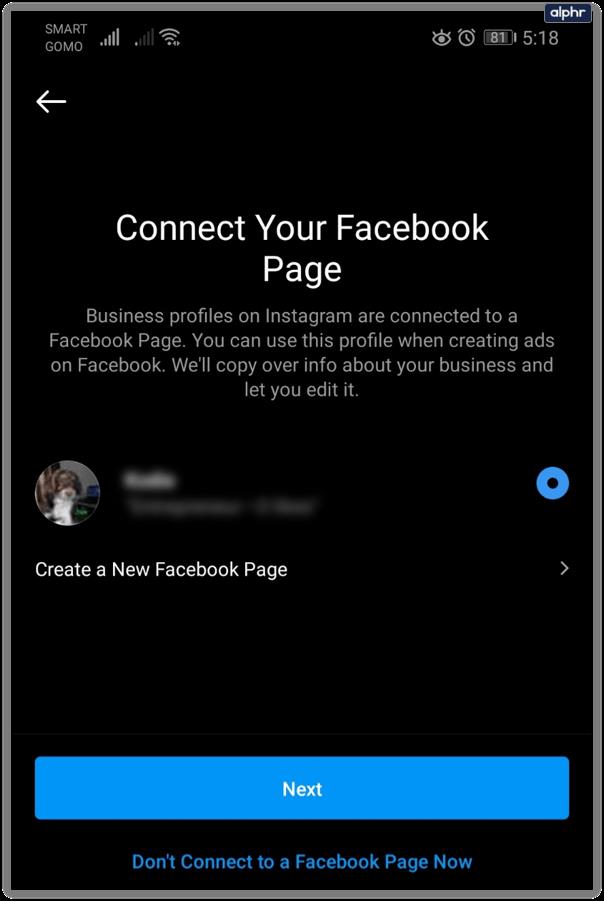
- เลือกถัดไปและทำเสร็จแล้ว!
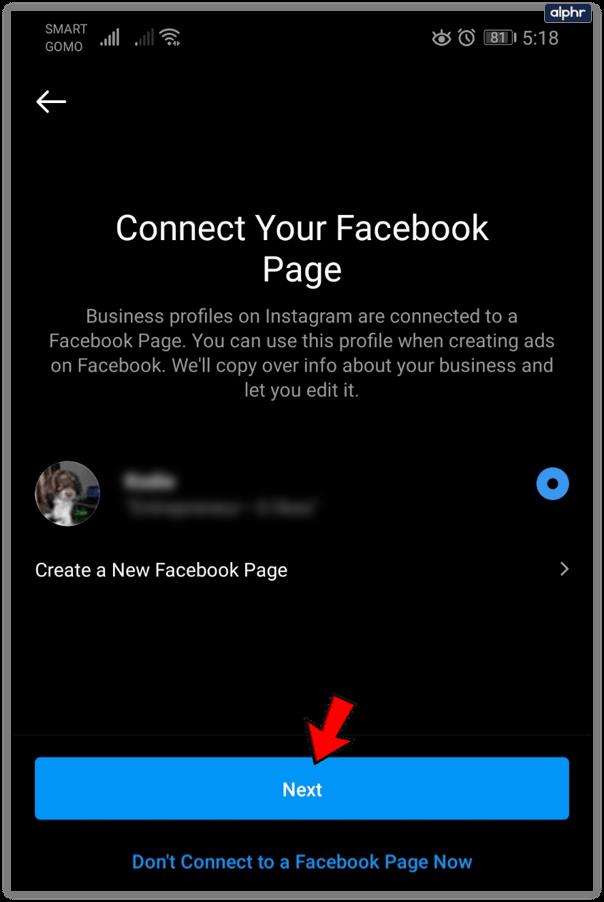
จะรู้ได้อย่างไรว่าใครบางคนมีบัญชีธุรกิจ?
เมื่อคุณดูโปรไฟล์ Instagram คุณควรทราบว่าคุณกำลังติดต่อกับธุรกิจหรือบุคคลธรรมดา วิธีที่ง่ายที่สุดในการบอกคือการมองหา ปุ่ม Contac t หากคุณสามารถโทรหรือส่งอีเมลถึงพวกเขา แสดงว่าพวกเขากำลังใช้บัญชีธุรกิจ นอกจากนี้ หากโปรไฟล์แสดงข้อมูลเพิ่มเติม เช่น หมวดหมู่ธุรกิจหรือสถานที่ตั้ง แสดงว่าเป็นบัญชีธุรกิจเช่นกัน
บัญชีผู้สร้าง Instagram
การเพิ่มใหม่ล่าสุดในแพลตฟอร์ม Instagram คือบัญชีผู้สร้าง ตัวเลือกนี้เพิ่งเปิดตัวในปี 2019 โดยเสนอตัวเลือกที่น่าสนใจและมีประโยชน์ บัญชีครีเอเตอร์เหล่านี้มาพร้อมกับเครื่องมือและฟีเจอร์ที่มีประโยชน์อย่างยิ่งต่ออินฟลูเอนเซอร์ หากคุณเป็นศิลปินหรือผู้ผลิตเนื้อหา หรือบางทีความทะเยอทะยานของคุณคือการเป็นอินฟลูเอนเซอร์สุดฮ็อต นี่คือประเภทบัญชีที่ควรได้รับ
ประโยชน์ของบัญชีครีเอเตอร์
บัญชีครีเอเตอร์ให้ข้อมูลเชิงลึกเกี่ยวกับผู้ใช้ของคุณมากยิ่งขึ้น และมาพร้อมกับเครื่องมือที่มีประสิทธิภาพสำหรับจัดการโพสต์และข้อความของคุณ มันมีคุณสมบัติต่างๆ เช่น ข้อมูลการเติบโตโดยละเอียด ซึ่งคุณสามารถดู:
- จำนวนรายวันของการติดตามและเลิกติดตาม (ในทางตรงข้าม บัญชีธุรกิจจะเห็นเฉพาะตัวเลขรายสัปดาห์)
- ข้อมูลประชากร เช่น อายุและตำแหน่งที่ตั้งของผู้ชมของคุณ
- แดชบอร์ดผู้สร้าง Instagram
ด้วยบัญชีส่วนตัวหรือบัญชีธุรกิจ คุณจะมีกล่องจดหมายหลักเพียงกล่องเดียว บัญชีครีเอเตอร์ให้คุณสาม! คุณได้รับ:
- กล่องขาเข้าหลัก: มีข้อความที่คุณต้องการรับและแจ้งเตือน
- กล่องจดหมายทั่วไป: ข้อความที่คุณไม่ต้องการให้มีการแจ้งเตือน
- ขอ Inbox: ข้อความจากคนที่คุณไม่ได้ติดตาม
ติดตามเราบนอินสตาแกรม
สลับไปมาระหว่างประเภทบัญชีบน Instagram ได้ง่ายกว่าที่เคย บัญชีแต่ละประเภทมีผู้ชมเป้าหมายและคุณสมบัติพิเศษของตัวเอง และไม่มีอะไรจะหยุดคุณจากการลองทั้งหมด!
เราหวังว่าคำแนะนำนี้จะเป็นประโยชน์กับคุณ อย่าลืมแสดงความคิดเห็นและแจ้งให้เราทราบวิธีการปรับปรุงเนื้อหาของเราต่อไป!